以前のWindowsバージョンからWindows11またはWindows10にアップグレードできません
Windows8.1またはWindows7からWindows10にアップグレードできない場合、またはWindows10からWindows11にアップグレードできず、Windowsをインストールできませんでした エラーメッセージが表示されたら、この投稿で調査する可能性のあるトラブルシューティング手順をいくつか提案します。
Windows11またはWindows10にアップグレードできません
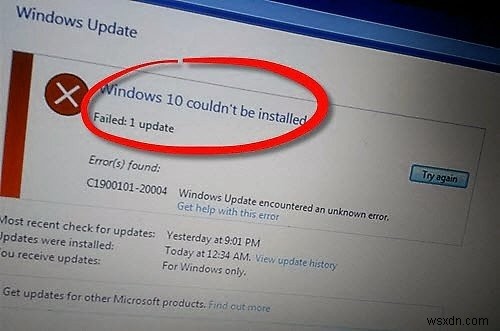
続行する前に、既存のWindowsインストールが更新されていることを確認する必要があります。Windows10、Windows 8.1、またはWindows 7で、利用可能なすべてのWindowsUpdateが適用されています。これを行ったら、このリストを調べて、どのシナリオまたは提案があなたに当てはまるかを確認してください。
Windows7またはWindows8.1FreeからWindows10にアップグレードでき、Windows10からWindows11にもアップグレードできることに注意してください。
1]最小要件を確認します
PCがWindows10アップグレードをダウンロードまたはインストールするための最小要件を満たしているかどうかを確認してください。
2]すべての外部USBを切断します
コンピュータからすべての外部USB、アクセサリ、メディア、拡張ディスプレイケーブル、Wi-Fiアダプタカードなどを取り外してから、再試行してください。
3] 2〜3回試して、参照してください
多くの場合、更新は最初のインスタンスでインストールに失敗する可能性がありますが、説明できない理由により、2回目または3回目の試行で成功します。だから、数回試してみてください。
4]WindowsUpdateトラブルシューティングを実行する
MicrosoftのWindowsUpdateトラブルシューティングを使用します。 WindowsUpdateの設定をデフォルトにリセットします。
5]セキュリティソフトウェアを無効にする
ファイアウォール、ウイルス対策またはセキュリティソフトウェア、VPNを一時的に無効にします。また、ディスクバーナー、デフラグメンター、オプティマイザー、およびWindowsで起動するすべてのプログラムなどのソフトウェアを一時的にアンインストールすることもできます。これらの一部には、問題が発生することが報告されています。 PCに互換性のないアプリケーションがインストールされていると、アップグレードプロセスの完了が妨げられている可能性があります。互換性のないアプリがアンインストールされていることを徹底的に確認してから、PCをアップグレードしてみてください。
6]ディスク容量をクリアする
ディスククリーンアップツールを使用して、ディスクスペースをクリアします。これは、空きディスク容量が少ないデバイスをWindows10にアップグレードするのに役立つ場合があります。
7]エラー0x8024200の修正
Windowsがエラーコード0x8024200でWindowsホームへのアップグレードをインストールできなかった場合は、この投稿を参照してください。
8]アップグレードはハングしますか?
インストール中にWindowsのアップグレードまたはインストールがハングしたり失敗したりした場合は、この投稿が問題のトラブルシューティングに役立ちます。
9]ディスクパーティションを変更します
ディスクパーティションをダイナミックディスクからベーシックディスクに変更し、それが機能するかどうかを確認します。最初にデータをバックアップし、この提案を検討する場合は注意してください。
10]WindowsISOを使用したアップグレード
WindowsUpdateを介してWindows11/10にアップグレードできない場合は、Windows MediaCreationToolを使用してWindows11/10をインストールします。 ISOを使用してWindows11/10にアップグレードすることもできます。
11]その他の提案
その他のWindowsインストールまたはアップグレードのトラブルシューティングソリューションについては、この投稿を参照してください。
最高です!
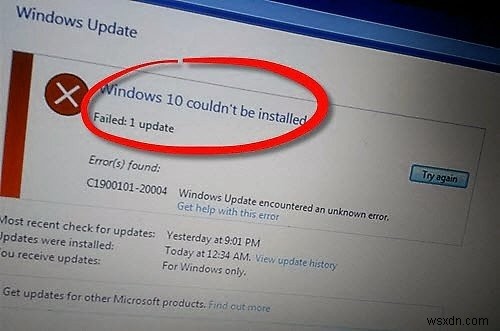
-
Windows 10 へのアップグレード (Windows 7 から) - 驚くほどスムーズ
少しティーザーから始めましょう。今後数週間で、Windows 10 に関する記事がたくさん出てきます。それらは主に、前述のオペレーティング システムを搭載した新しいデバイスのインストール、Windows 7 から Windows 10 への古いデバイスのアップグレード、およびそれに続く必須のインストール後の微調整と変更を中心に展開します。タイトルが微妙に示唆しているように、真ん中のオプションから始めましょう. Windows 7 の期限が迫っているため (現在は過ぎ去っています)、古い Windows 7 デスクトップの 1 つをこの実験のために犠牲にすることにしました。つまり、大したことで
-
Windows 10 に無料でアップグレードする方法 (特に Windows 7 から)
2017 年 11 月、Microsoft は無料アップグレードの提供を終了すると発表しましたが、ここで Windows 10 の無料コピーを取得していない場合は、この投稿が役に立ちます。はい、少しの作業で、Windows 7、Windows 8、または Windows 8.1 Home または Pro の古いバージョンを Windows 10 の完全に機能するバージョンにアップグレードできます。 8 または 8.1 は合法であり、Microsoft でアクティブ化されている必要があります。古い Windows 7、8、または 8.1 をまだ実行している場合は、Windows 10 に無料
